Wir haben kürzlich den technischen Hintergrund von behandelt Nvidias anpassbare Leiste (Base Address Register) und AMDs Smart Access Memory, also ist es jetzt an der Zeit, tiefer in die Materie einzutauchen und zu erklären, wie Sie diese Technologien nutzen.
Inhalt
- Holen Sie sich die passenden Komponenten für AMD Smart Access Memory
- Aktivieren Sie AMD Smart Access Memory
- Aktivieren Sie die anpassbare Leiste
- Sollte ich Resizable BAR aktivieren?
Obwohl sie das gleiche Ziel erreichen, indem sie der CPU weitaus besseren Zugriff auf Spielressourcen für eine schnellere Zuweisung ermöglichen, ist der Prozess zur Aktivierung dieser Technologien etwas anders. Lassen Sie uns die AMD-Methode und die Nvidia-Methode durchgehen und erfahren, was Sie wissen sollten.
Empfohlene Videos
Einfach
30 Minuten
Intel-CPU der 10. Generation oder Ryzen 3000 oder neuer
AMD oder Nvidia Grafikkarte
Holen Sie sich die passenden Komponenten für AMD Smart Access Memory
Vorteil ausnutzen von Smart Access Memory (SAM), Sie benötigen Folgendes:
Motherboard der AMD 500-Serie (X570 oder B550) oder ein Motherboard der AMD 600-Serie (X670E, X670 oder B650)
AMD Ryzen 3000-Serie, 5000er-Serie, oder 7000er-Serie CPU (keine APU)
AMD RX 6000-Serie Grafikkarte
Mit anderen Worten: Sie benötigen durchgehend AMD-Hardware, und zwar sehr aktuelle Hardware. Berichte deuten darauf hin dass Intel Arc-Grafikkarten skalierbare BAR auf Ryzen-PCs unterstützen, und Intel hat es kürzlich bestätigt, obwohl es noch nicht viele Tests in der Praxis gegeben hat.
Aktivieren Sie AMD Smart Access Memory
Schritt 1: Aktualisieren Sie das BIOS auf Ihrem Motherboard auf die neueste Version – laden Sie es von der Website Ihres Herstellers herunter.

Schritt 2: Installieren Sie den neuesten Grafiktreiber von AMDs Treiber-Repository.
Verwandt
- AMD könnte Nvidia mit seinen Laptop-GPUs vernichten – aber auf der Desktop-Seite ist es still
- Aus diesem Grund sollten Sie Nvidia endlich aufgeben und eine AMD-GPU kaufen
- Nvidia bringt möglicherweise drei neue GPUs auf den Markt, und das sind schlechte Nachrichten für AMD
Schritt 3:Geben Sie das UEFI/BIOS ein indem Sie beim Start die spezifische Taste Ihres Boards drücken.
Schritt 4: Aktivieren Sie zwei Einstellungen für Über 4G-Dekodierung Und Re-Size BAR-Unterstützung. Im BIOS unseres Asus TUF Gaming X570-Plus Mainboards stellten wir fest, dass Asus einen einfachen Knopf eingebaut hatte, der beide Einstellungen gleichzeitig änderte. Ihr Motherboard kann davon abweichen. Schauen Sie daher im Zweifelsfall im Handbuch Ihres Motherboards nach, um die Einstellung zu finden, die Sie ändern müssen.

Schritt 5: Speichern Sie Ihre Änderungen, verlassen Sie das BIOS und gehen Sie zu Windows 10.

Schritt 6: Abgesehen davon: Wenn Sie einen Blick zurück auf die AMD-Webseite werfen, werden Sie feststellen, dass sie einen BIOS-Screenshot enthält, der sich auf Resizeable bezieht BAR-Unterstützung. Auch wenn wir den Namen „Smart Access Memory“ bevorzugen, könnte es sein, dass „Resizable BAR“ langlebiger ist Terminologie.
Aktivieren Sie die anpassbare Leiste
Nvidia auch enthält ausführliche Informationen, die Sie durch den Prozess führen Es besteht keine Möglichkeit, Resizable BAR zu aktivieren, aber es handelt sich um mehr Permutationen als bei AMD, sodass Sie mit einiger Vorsicht vorgehen müssen. Interessant ist, dass Nvidia ältere AMD 400-Motherboards unterstützt, aber keine AMD 3000-CPUs.
Um Resizable BAR mit einer Nvidia-GPU zu verwenden, benötigen Sie:
Motherboard der AMD 400- oder 500-Serie mit Ryzen 5000-CPU oder eine Intel-CPU der 10., 11. oder 12. Generation und entsprechendes Motherboard
Bin eine Nvidia GeForce RTX 30 Grafikkarte bzw Intel Arc-Grafikkarte
Schritt 1:Aktualisieren Sie das BIOS Aktualisieren Sie das BIOS Ihres Motherboards auf die neueste Version – laden Sie es von der Website des Herstellers herunter.
Schritt 2: Installieren Sie den neuesten Grafiktreiber von Nvidias Website.
Schritt 3: Rufen Sie das UEFI/BIOS auf, indem Sie beim Start die spezifische Taste Ihres Boards drücken.

Schritt 4: Wenn Sie eine ältere RTX 3000-GPU verwenden, müssen Sie möglicherweise Ihr GPU-BIOS aktualisieren, um Zugriff auf die ReBAR-Funktion zu erhalten. Bei den neuesten GPU-Versionen sollte es jedoch keine Probleme geben. Wenn Sie nach Befolgung dieser Anleitung feststellen, dass Sie ReBAR nicht aktivieren können, konsultieren Sie die Website Ihres GPU-Herstellers, um Anweisungen zum Aktualisieren auf das neueste BIOS zu erhalten.
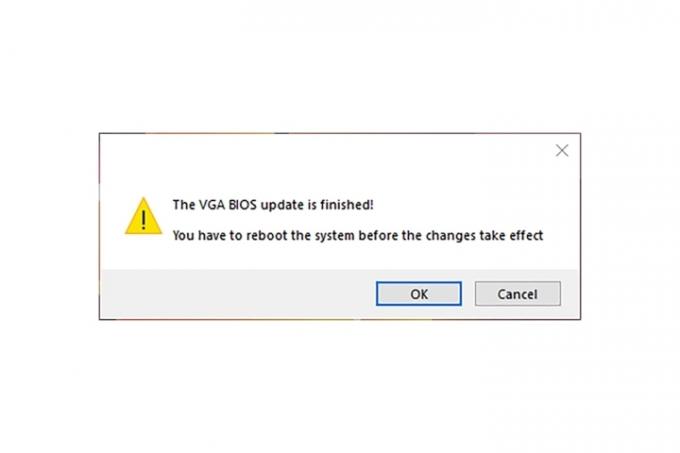
Schritt 5: Überprüfen Sie Ihre Nvidia- oder Intel-Treiber, um sicherzustellen, dass Resizable BAR aktiviert wurde.

Sollte ich Resizable BAR aktivieren?
Wenn Sie über eine Intel-GPU verfügen, lautet die Antwort ganz eindeutig „Ja“. Unser Test hat gezeigt, dass dies ein absolutes Muss ist – andernfalls wird die GPU-Leistung beeinträchtigt.
Bei AMD- und Nvidia-Grafikkarten ist das nicht so wichtig, da der Leistungsunterschied oft irgendwo zwischen 1 % und 10 % liegt. Allerdings handelt es sich hierbei um eine kostenlose Leistung, sodass Sie sie zwar nicht aktivieren müssen, dies aber wahrscheinlich tun sollten, da sonst nur zusätzliche Frames auf dem Tisch bleiben.
Empfehlungen der Redaktion
- Wie GDDR7-Speicher die VRAM-Probleme von PC-Gaming lösen könnte
- AMD RX 7600 vs. Nvidia RTX 4060 Ti: Wert vor Leistung
- So verteidigt Nvidia die Speicherkontroverse seiner RTX 4060 Ti
- 3 Gründe, warum Sie dennoch eine Nvidia-GPU statt AMD kaufen sollten
- Den kommenden Mittelklasse-GPUs von Nvidia und AMD mangelt es möglicherweise in einem Schlüsselbereich
Werten Sie Ihren Lebensstil aufDigital Trends hilft Lesern mit den neuesten Nachrichten, unterhaltsamen Produktrezensionen, aufschlussreichen Leitartikeln und einzigartigen Einblicken, den Überblick über die schnelllebige Welt der Technik zu behalten.




